 Page de garde > Tutoriel logiciel > Comment ajouter des questions de sécurité au compte local Windows 10
Page de garde > Tutoriel logiciel > Comment ajouter des questions de sécurité au compte local Windows 10
Comment ajouter des questions de sécurité au compte local Windows 10
Bonne nouvelle, utilisateurs de Windows 10. À partir de la mise à jour d'avril 2018 pour Windows 10, Windows 10 vous permet de configurer des questions de sécurité pour un compte local au cas où vous oublieriez votre mot de passe. Si vous oubliez le mot de passe de votre compte local Windows 10 et que vous ne pouvez donc pas vous connecter à votre ordinateur, les questions de sécurité faciliteront grandement la récupération du mot de passe. Vous pouvez simplement réinitialiser votre mot de passe en répondant à vos questions de sécurité affichées sur l'écran de connexion. Maintenant, sur cette page, je vais vous montrer comment ajouter des questions de sécurité à un compte local dans Windows 10 ainsi que comment réinitialiser votre mot de passe via des questions de sécurité.
- Partie 1 : Comment ajouter des questions de sécurité à un compte local
- Partie 2 : Comment réinitialiser le mot de passe du compte local à l'aide de questions de sécurité
Comment ajouter des questions de sécurité à un compte local dans Windows 10
Avant de commencer, assurez-vous que vous êtes déjà connecté en tant que compte local.
Étape 1 : ouvrez l'application Paramètres et accédez à Comptes.
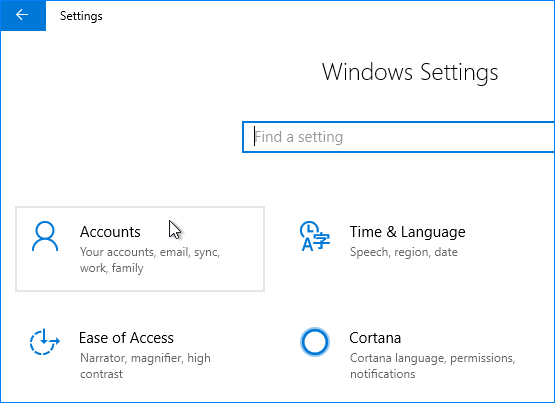
Étape 2 : Sélectionnez Options de connexion sur le côté gauche, puis cliquez sur le lien « Mettre à jour vos questions de sécurité » sous la section Mot de passe.
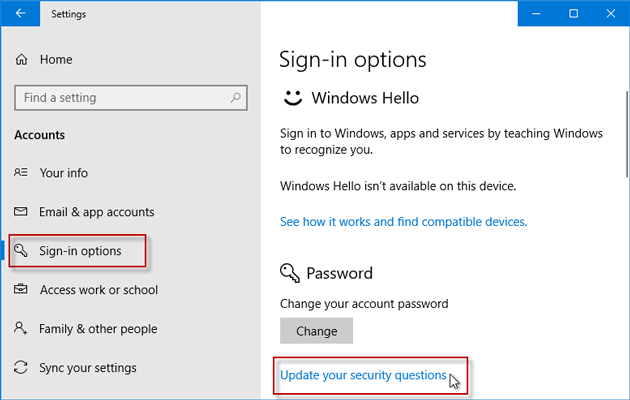
Étape 3 : Vous êtes d'abord invité à vérifier les informations de votre compte. Tapez simplement le mot de passe de votre compte local actuel dans la boîte de dialogue Sécurité Windows et cliquez sur OK.
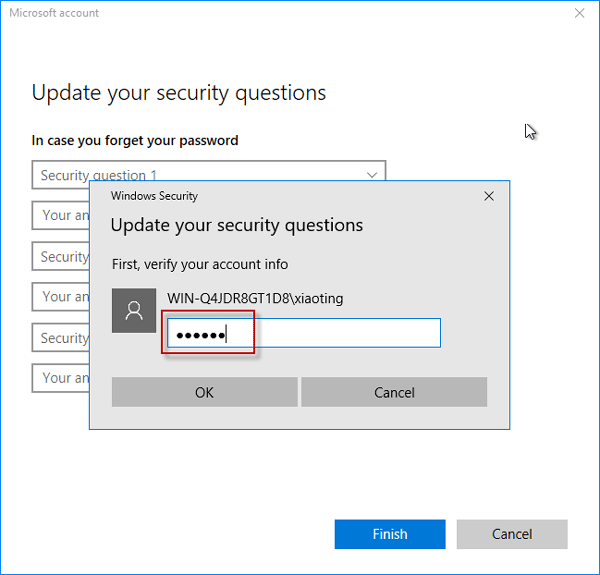
Étape 4 : Si votre mot de passe saisi est correct, vous pouvez maintenant ajouter ou mettre à jour vos questions de sécurité. Choisissez la question souhaitée et entrez votre réponse. Cela vous oblige à choisir trois questions et à y répondre. Après cela, cliquez sur Terminer.
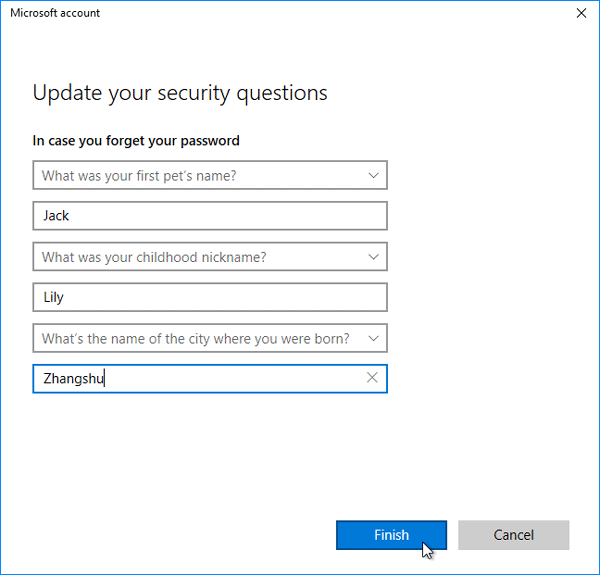
C'est ça. Vous avez maintenant ajouté avec succès des questions de sécurité à votre compte local. Rappelez-vous les réponses. La prochaine fois, si vous oubliez le mot de passe de votre compte local et que vous ne parvenez donc pas à vous connecter à Windows 10, vous pourrez facilement réinitialiser votre mot de passe en répondant aux questions de sécurité.
Comment réinitialiser le mot de passe du compte local via des questions de sécurité
Vous arrivez à l'écran de connexion de Windows 10 et saisissez un mot de passe pour vous connecter, mais Windows 10 indique que le mot de passe est incorrect ? Vous avez essayé plusieurs fois mais avez obtenu le même résultat ? Bien évidemment, vous avez oublié votre mot de passe. Mais allez-y doucement. Votre question de sécurité peut désormais vous aider à réinitialiser facilement votre mot de passe. Suivez simplement les étapes.
Étape 1 : cliquez sur le bouton OK sous "Le mot de passe est incorrect. Réessayez", qui apparaît chaque fois que vous soumettez un mauvais mot de passe pour vous connecter.

Étape 2 : Maintenant, vous pouvez voir un lien intitulé « Réinitialiser le mot de passe » apparaissant sous la zone Mot de passe. Cliquez sur ce lien.
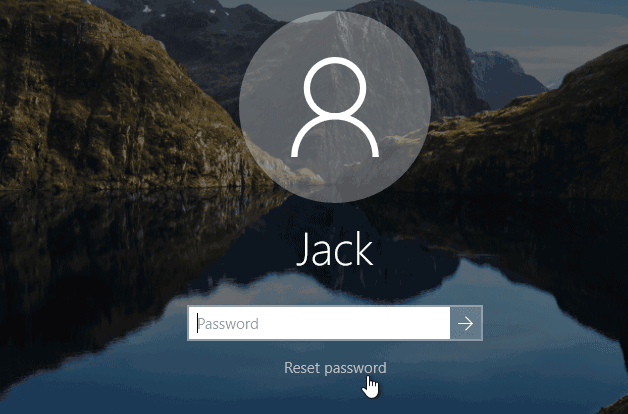
Étape 3 : Une fois que vous avez cliqué sur le lien « Réinitialiser le mot de passe », vos questions de sécurité s'affichent instantanément à l'écran. Répondez correctement à vos questions de sécurité, puis cliquez sur la flèche droite (bouton Soumettre) pour soumettre les réponses.
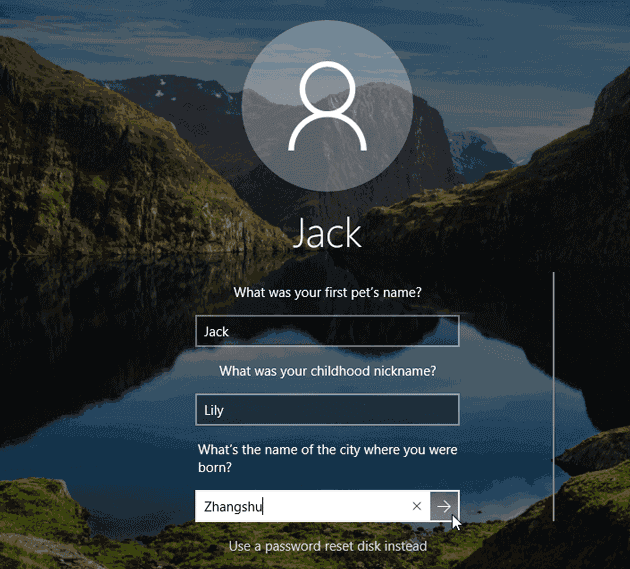
Étape 4 : Si vos réponses sont correctes, vous êtes désormais autorisé à définir un nouveau mot de passe pour votre compte local. Entrez simplement votre nouveau mot de passe dans la case « Nouveau mot de passe » ainsi que dans la case « Confirmer le mot de passe », et cliquez sur la flèche droite à la fin de la case Confirmer le mot de passe pour soumettre le mot de passe.
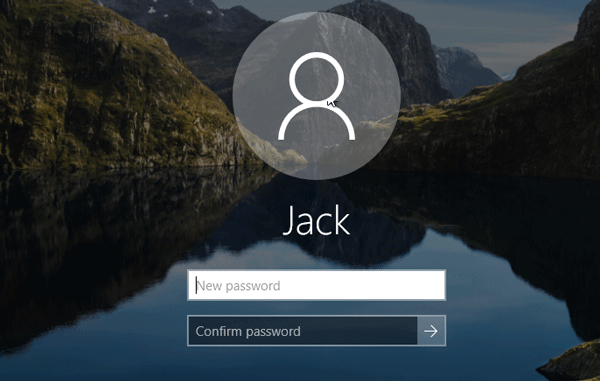
Étape 5 : Votre mot de passe sera réinitialisé et Windows 10 se connectera. La prochaine fois, vous devrez utiliser le nouveau mot de passe pour vous connecter à Windows 10.
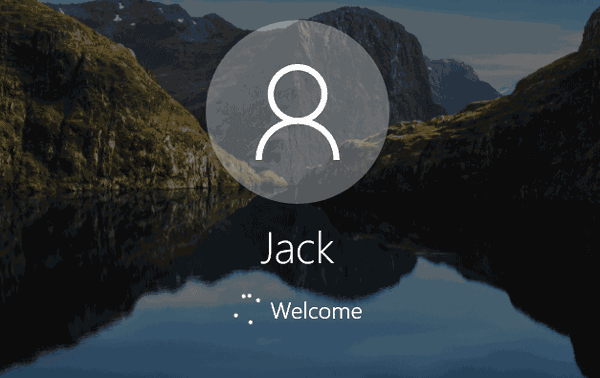
Voir? Les questions de sécurité facilitent grandement la réinitialisation du mot de passe d'un compte local dans Windows 10. Cela ne nécessite aucune technique informatique ni aucun outil tel qu'une clé USB. Vous pouvez ajouter des questions de sécurité à votre compte local si vous ne l'avez pas encore fait, juste au cas où vous oublieriez votre mot de passe.
-
 Comment ajouter un raccourci sur le bureau d'arrêt dans Windows 11Arrêter votre ordinateur est une tâche de routine, mais naviguer dans le menu Démarrer à chaque fois peut s'avérer fastidieux. Si vous recherchez ...Tutoriel logiciel Publié le 2024-11-06
Comment ajouter un raccourci sur le bureau d'arrêt dans Windows 11Arrêter votre ordinateur est une tâche de routine, mais naviguer dans le menu Démarrer à chaque fois peut s'avérer fastidieux. Si vous recherchez ...Tutoriel logiciel Publié le 2024-11-06 -
 4 correctifs lorsque le curseur de volume de Windows 11 est bloqué sur l'écranCorrections de base : Redémarrez l'ordinateur : Un redémarrage force tous les services et processus à s'arrêter, corrigeant les problèmes et l...Tutoriel logiciel Publié le 2024-11-06
4 correctifs lorsque le curseur de volume de Windows 11 est bloqué sur l'écranCorrections de base : Redémarrez l'ordinateur : Un redémarrage force tous les services et processus à s'arrêter, corrigeant les problèmes et l...Tutoriel logiciel Publié le 2024-11-06 -
 Comment réparer « Ce paramètre a été configuré par un profil » sur MacAvant de passer aux correctifs, nous vous suggérons d'installer la dernière version du logiciel sur votre Mac. Ouvrez Paramètres > Général > Mise ...Tutoriel logiciel Publié le 2024-11-06
Comment réparer « Ce paramètre a été configuré par un profil » sur MacAvant de passer aux correctifs, nous vous suggérons d'installer la dernière version du logiciel sur votre Mac. Ouvrez Paramètres > Général > Mise ...Tutoriel logiciel Publié le 2024-11-06 -
 Nouvel ordinateur portable mais pas de WiFi ? – Comment y remédier rapidementFaites un clic droit sur votre adaptateur WiFi et sélectionnez Désactiver l'appareil. Attendez quelques secondes, puis cliquez à nouveau avec le ...Tutoriel logiciel Publié le 2024-11-06
Nouvel ordinateur portable mais pas de WiFi ? – Comment y remédier rapidementFaites un clic droit sur votre adaptateur WiFi et sélectionnez Désactiver l'appareil. Attendez quelques secondes, puis cliquez à nouveau avec le ...Tutoriel logiciel Publié le 2024-11-06 -
 4 correctifs pour le Macbook ne produisant pas un taux de rafraîchissement élevé sur un moniteur externeCorrections de base Redémarrez votre Mac : Le redémarrage de votre Mac corrige souvent les problèmes en actualisant la configuration, en résolvant les...Tutoriel logiciel Publié le 2024-11-06
4 correctifs pour le Macbook ne produisant pas un taux de rafraîchissement élevé sur un moniteur externeCorrections de base Redémarrez votre Mac : Le redémarrage de votre Mac corrige souvent les problèmes en actualisant la configuration, en résolvant les...Tutoriel logiciel Publié le 2024-11-06 -
 Vous ne pouvez pas passer à Windows 11 ? Le conseil de Microsoft est « Acheter un nouveau PC »Si vous utilisez actuellement une version de Windows autre que Windows 11, votre système n'est déjà pas pris en charge (Windows XP, Vista, 7, 8.1)...Tutoriel logiciel Publié le 2024-11-06
Vous ne pouvez pas passer à Windows 11 ? Le conseil de Microsoft est « Acheter un nouveau PC »Si vous utilisez actuellement une version de Windows autre que Windows 11, votre système n'est déjà pas pris en charge (Windows XP, Vista, 7, 8.1)...Tutoriel logiciel Publié le 2024-11-06 -
 Comment réparer les anniversaires qui n'apparaissent pas dans le calendrier iPhoneCorrections de base Forcer la fermeture et la relance de l'application : Cela donnera un nouveau départ à l'application et la rechargera entiè...Tutoriel logiciel Publié le 2024-11-06
Comment réparer les anniversaires qui n'apparaissent pas dans le calendrier iPhoneCorrections de base Forcer la fermeture et la relance de l'application : Cela donnera un nouveau départ à l'application et la rechargera entiè...Tutoriel logiciel Publié le 2024-11-06 -
 Les 4 meilleures façons de réparer un téléphone Android qui n'apparaît pas sur MacFix 2 : activer le partage de fichiers sur un téléphone Android Par défaut, lorsque vous connectez un téléphone Android à un PC ou un Mac, le sy...Tutoriel logiciel Publié le 2024-11-06
Les 4 meilleures façons de réparer un téléphone Android qui n'apparaît pas sur MacFix 2 : activer le partage de fichiers sur un téléphone Android Par défaut, lorsque vous connectez un téléphone Android à un PC ou un Mac, le sy...Tutoriel logiciel Publié le 2024-11-06 -
 Warhammer 40000 : Space Marine 2 Faible FPS/Retard/BégaiementDepuis la sortie de Warhammer 40000 : Space Marine 2, de nombreux joueurs ont signalé avoir rencontré le problème « Warhammer 40000 : Space Marine 2 f...Tutoriel logiciel Publié le 2024-11-06
Warhammer 40000 : Space Marine 2 Faible FPS/Retard/BégaiementDepuis la sortie de Warhammer 40000 : Space Marine 2, de nombreux joueurs ont signalé avoir rencontré le problème « Warhammer 40000 : Space Marine 2 f...Tutoriel logiciel Publié le 2024-11-06 -
 Guide pour réparer Enotria : la dernière chanson en retard, bégaiement et gelEnotria : La Dernière Chanson est maintenant disponible. Vous pouvez obtenir ce jeu et commencer votre aventure de jeu. Cependant, tous les joueurs ne...Tutoriel logiciel Publié le 2024-11-06
Guide pour réparer Enotria : la dernière chanson en retard, bégaiement et gelEnotria : La Dernière Chanson est maintenant disponible. Vous pouvez obtenir ce jeu et commencer votre aventure de jeu. Cependant, tous les joueurs ne...Tutoriel logiciel Publié le 2024-11-06 -
 8 meilleurs trucs et astuces pour le Samsung Galaxy Z Flip6Acheter un nouveau téléphone et revoir ses fonctionnalités peut être un processus passionnant. Cependant, dans tout cela, il est important de ne pas o...Tutoriel logiciel Publié le 2024-11-05
8 meilleurs trucs et astuces pour le Samsung Galaxy Z Flip6Acheter un nouveau téléphone et revoir ses fonctionnalités peut être un processus passionnant. Cependant, dans tout cela, il est important de ne pas o...Tutoriel logiciel Publié le 2024-11-05 -
 Votre smartphone a-t-il vraiment besoin d’un protecteur d’écran ?Les smartphones coûtent cher : vous ne voudriez pas dépenser jusqu'à 1 000 $ ou plus et vous retrouver avec un écran rayé. De nombreuses personne...Tutoriel logiciel Publié le 2024-11-05
Votre smartphone a-t-il vraiment besoin d’un protecteur d’écran ?Les smartphones coûtent cher : vous ne voudriez pas dépenser jusqu'à 1 000 $ ou plus et vous retrouver avec un écran rayé. De nombreuses personne...Tutoriel logiciel Publié le 2024-11-05 -
 Comment activer ou désactiver le contrôle des applications intelligentes dans Windows 11Avez-vous déjà téléchargé une application qui posait plus de problèmes qu'elle n'en valait la peine ? Nous y sommes tous allés. Heureusement, ...Tutoriel logiciel Publié le 2024-11-05
Comment activer ou désactiver le contrôle des applications intelligentes dans Windows 11Avez-vous déjà téléchargé une application qui posait plus de problèmes qu'elle n'en valait la peine ? Nous y sommes tous allés. Heureusement, ...Tutoriel logiciel Publié le 2024-11-05 -
 Comment réparer Google Maps lorsqu'il ne fonctionne pasGoogle Maps est souvent un compagnon de voyage fiable, mais des problèmes occasionnels peuvent nous laisser bloqués. Des problèmes tels que des panne...Tutoriel logiciel Publié le 2024-11-05
Comment réparer Google Maps lorsqu'il ne fonctionne pasGoogle Maps est souvent un compagnon de voyage fiable, mais des problèmes occasionnels peuvent nous laisser bloqués. Des problèmes tels que des panne...Tutoriel logiciel Publié le 2024-11-05 -
 4 façons de désactiver Hyper-V sous WindowsMéthode 1 : Utilisation du Panneau de configuration La méthode la plus simple pour désactiver Hyper-V consiste à utiliser le Panneau de configuration....Tutoriel logiciel Publié le 2024-11-05
4 façons de désactiver Hyper-V sous WindowsMéthode 1 : Utilisation du Panneau de configuration La méthode la plus simple pour désactiver Hyper-V consiste à utiliser le Panneau de configuration....Tutoriel logiciel Publié le 2024-11-05
Étudier le chinois
- 1 Comment dit-on « marcher » en chinois ? 走路 Prononciation chinoise, 走路 Apprentissage du chinois
- 2 Comment dit-on « prendre l’avion » en chinois ? 坐飞机 Prononciation chinoise, 坐飞机 Apprentissage du chinois
- 3 Comment dit-on « prendre un train » en chinois ? 坐火车 Prononciation chinoise, 坐火车 Apprentissage du chinois
- 4 Comment dit-on « prendre un bus » en chinois ? 坐车 Prononciation chinoise, 坐车 Apprentissage du chinois
- 5 Comment dire conduire en chinois? 开车 Prononciation chinoise, 开车 Apprentissage du chinois
- 6 Comment dit-on nager en chinois ? 游泳 Prononciation chinoise, 游泳 Apprentissage du chinois
- 7 Comment dit-on faire du vélo en chinois ? 骑自行车 Prononciation chinoise, 骑自行车 Apprentissage du chinois
- 8 Comment dit-on bonjour en chinois ? 你好Prononciation chinoise, 你好Apprentissage du chinois
- 9 Comment dit-on merci en chinois ? 谢谢Prononciation chinoise, 谢谢Apprentissage du chinois
- 10 How to say goodbye in Chinese? 再见Chinese pronunciation, 再见Chinese learning
























